Thủ thuật sao chép và dán dữ liệu từ thư mục này sang thư mục khác hay từ ổ cứng máy tính sang các thiết bị ngoại vi như USB thì ai cũng thực hiện được. Tuy nhiên khi di chuyển những file có cấu hình lớn khoảng từ vài GB trở lên thì thời gian và tốc độ copy rất chậm do cơ chế đặc thù của HĐH Windows.
Tuy nhiên, người dùng có thể rút ngắn thời gian sao chép hoặc di chuyển file nếu bạn sử dụng một phần mềm của bên thứ ba thay vì dựa vào chức năng tích hợp sẵn của Windows. Điều này không chỉ giúp tăng tốc độ sao chép file có dung lượng lớn, mà bạn còn có thể nhận được các lợi ích khác như thông tin tốt hơn, sắp xếp thứ tự các bản sao, tạm dừng, bỏ qua và xử lý các file có vấn đề tốt hơn nhiều so với những gì Windows làm.
Nội dung bài viết
Công cụ Teracopy
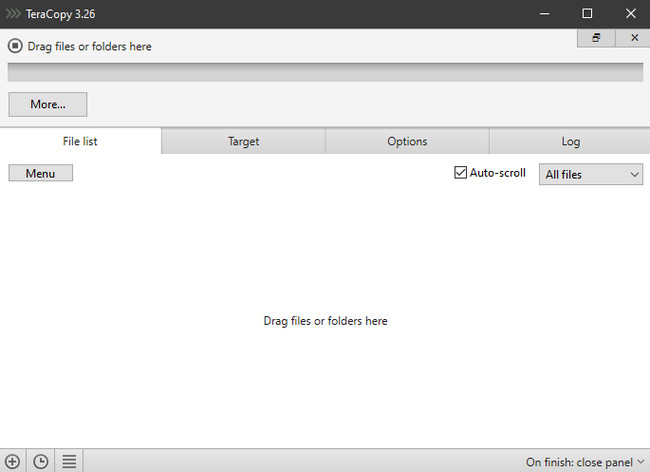
Teracopy – Phần mềm copy dữ liệu tốt nhất
Teracopy là công cụ sao chép dữ liệu hoàn toàn miễn phí tốt nhất hiện nay. Nó bỏ qua các file và thư mục có vấn đề và sao chép file ở tốc độ tối đa có thể. Nó cũng sẽ cố gắng khôi phục các file bị lỗi và nếu không thể khôi phục được, nó sẽ chỉ bỏ qua file đó và chỉ copy những file an toàn.
Đang xem: Phần mềm copy nhanh nhất 2017
Ngoài ra, nếu không có kết nối, ứng dụng sẽ đợi và kết nối lại. Nó cũng sẽ hiển thị các lỗi được phát hiện và chỉ cho phép xóa và truy xuất các file có vấn đề.
Teracopy cũng sẽ xác nhận về thao tác kéo và thả để ngăn các tệp vô tình di chuyển. Phần mềm sẽ giữ lịch sử của các thư mục được sử dụng gần đây và hiển thị các thư mục đang mở trong Explorer và các trình quản lý tệp khác.
Khi các tệp được sao chép, phần mềm sẽ xác thực các file để đảm bảo rằng chúng giống nhau bằng cách phân tích các giá trị băm của nguồn và file đích. CRC32, MD5, SHA-1, SHA-256, SHA-512, Panama… là một số thuật toán được hỗ trợ.
Link tải phần mềm copy nhanh Teracopy
EaseUS Disk Copy
EaseUS Disk Copy là một công cụ tốt nhất khi sao chép các tập tin, chương trình này sẽ sao chép toàn bộ ổ đĩa trên máy tính và chuyển sang ổ đĩa khác.
Ứng dụng này rất hữu ích nếu bạn muốn chuyển tất cả dữ liệu của mình từ ổ đĩa này sang ổ đĩa khác. Nó thích hợp với người dùng thao tác dữ liệu có dung lượng cực lớn.
Một vài thông tin về phần mềm:
Ổ cứng được hỗ trợ: 16TB, có nghĩa là công cụ có thể sao chép toàn bộ dữ liệu trong ổ cứng có dung lượng lên đến 16TB.Tính năng thay đổi kích thước đĩa / phân vùng trong khi sao chép.Tạo ổ đĩa khởi động WinPE.Sao chép đĩa / phân vùng theo ngành.Tương thích với Windows 10, 8, 8.1, 7, Vista, XP
Link tham khảo ứng dụng: https://www.easeus.com/disk-copy/index.htm
Công cụ FastCopy
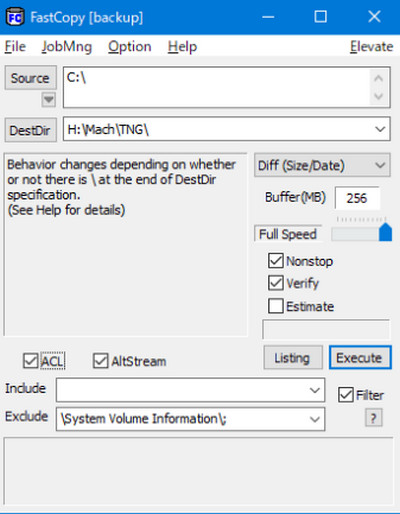
Phần mềm FastCopy
FastCopy là một phần mềm hỗ trợ copy dữ liệu mã nguồn mở. Nó là một tiện ích sao chép file và thư mục, dành cho phần mềm Windows 10 32 bit và 64 bit và cho tất cả các phiên bản Windows. Nó có một giao diện đơn giản, dễ sử dụng, dung lượng nhẹ và tương thích với hầu hết các phần mềm đang hoạt động trên windows khác.
Link download phần mềm copy nhanh nhất hiện nay
UltraCopier
Nó là một trong số ít ứng dụng hỗ trợ sao chép file tốt nhất hiện có trên thị trường. Trường hợp USB bị ngắt kết nối thì quá trình copy dữ liệu vẫn tiếp tục thực hiện. Nó có thể được cấu hình để sử dụng một trong số rất nhiều công cụ sao chép của Google để đạt được hiệu quả và tốc độ. Nhiều thao tác sao chép cũng có thể được thực hiện, tính năng hàng đợi để thực hiện và các tác vụ cũng có thể được sắp xếp lại, tạm dừng và tiếp tục bất cứ lúc nào.
Xem thêm: Download Game Cướp Đường Phố Gta Vice City, Tải Game Gta Vice City
Link tải phần mềm copy UltraCopier: https://ultracopier.first-world.info/download.html
Copy Handler
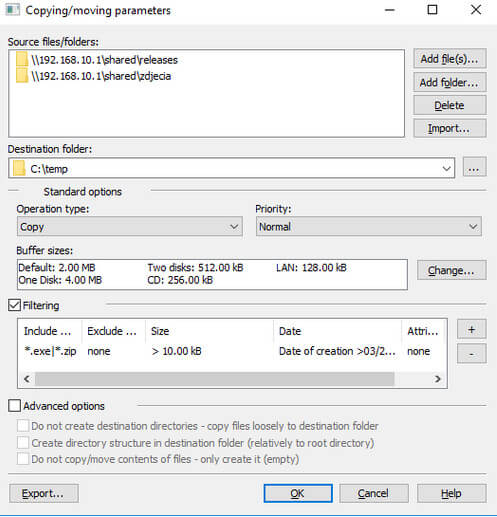
Copy Handler – Phần mềm copy dữ liệu miễn phí
Copy Handler có nhiều chức năng như tạm dừng, tiếp tục, khởi động lại và hủy bỏ. Nhiều tùy chọn cấu hình như tự động tiếp tục khi xảy ra lỗi, chức năng tự động tắt khi tác vụ kết thúc.
Người dùng cũng sẽ nhận được các thống kê chi tiết về hoạt động sao chép và di chuyển như tên file, số lượng và tổng thể, mức độ ưu tiên, tiến độ theo kích thước, kích thước bộ đệm, thời gian, trạng thái, tốc độ hiện tại và tốc độ trung bình. Ngoài ra, nó sẽ tiếp tục hoạt động sau khi khởi động lại hệ thống.
Link tải phần mềm : https://www.copyhandler.com/download
ExtremeCopy
Bạn sẽ có thể di chuyển và sao chép các tập tin với tốc độ rất nhanh. ExtremeCopy tích hợp vào Windows. Điều này sẽ cho phép sử dụng trực tiếp phần mềm như tính năng copy/paste. Khi người dùng thực hiện bất kỳ di chuyển, sao chép hoạt động, chương trình này sẽ tự động thực hiện. Các chức năng khác như tạm dừng bỏ qua, tiếp tục các hoạt động bị gián đoạn, quản lý lỗi…
Phần mềm FF Copy
FF Copy là công cụ sao chép tương đối đơn giản trong đó bạn chọn hoặc kéo và thả nhiều file và thư mục vào cửa sổ và chúng sẽ được sao chép hoặc di chuyển đến đích bạn chọn từ nút hoặc thả xuống. Không có tùy chọn nào khác để nói và công cụ này có thể hoạt động tốt nhất khi bạn muốn nhanh chóng gửi các file từ nhiều vị trí đến một số thư mục khác nhau và sau đó cho phép nó xử lý chúng.
Mini Copier
Công cụ sao chép này hơi khác so với các công cụ khác ở đây vì nó được viết bằng Java nên hỗ trợ đa hệ điều hành từ Windows, Linux và Mac OSX. Khi bạn đã sẵn sàng sao chép, thả thư mục đích vào biểu tượng bên phải và quá trình sẽ bắt đầu. Nút tạm dừng và hủy việc sao chép người dùng có thể sử dụng khi cần.
PerigeeCopy
PerigeeCopy có một số chức năng hữu ích được tích hợp như thay thế tính năng Explorer cho các thao tác sao chép file mặc định, sử dụng hoặc bỏ qua Recycle Bin khi xóa file, để lại lỗi cho đến khi kết thúc quá trình sao chép và 6 tùy chọn ghi đè khác nhau. Hộp thoại sao chép chính có nhiều thông tin nhưng không có các tính năng bổ sung như tạm dừng, xếp hàng hoặc bỏ qua file không muốn sao chép.
NiceCopier
NiceCopier sẽ thay thế tính năng copy mặc định trên Windows và hoạt động ở chế độ chạy ngầm. Một cửa sổ lớn sẽ cảnh báo bạn về bất kỳ lỗi sao chép, file bị lỗi, thời gian copy…
Ngoài ra, chương trình hiển thị tất cả các tác vụ trong một cửa sổ. Tại đây, người dùng có thể đề cập đến số lượng tác vụ sao chép sẽ được trình bày trong cài đặt tại một thời điểm. Để xem nhiều tác vụ hơn, bạn phải cuộn xuống.
SuperCopier
SuperCopier là một tiện ích mã nguồn mở miễn phí, dung lượng nhẹ. Hầu hết các hành động được truy cập từ khay hệ thống bao gồm thêm một tác vụ sao chép mới và nó có các nút tạm dừng / tiếp tục / bỏ qua tiêu chuẩn bên cạnh danh sách sao chép và một số tùy chọn để xử lý lỗi hoặc xung đột file. Kích thước bộ đệm và tốc độ truyền cũng có thể được kiểm soát từ cửa sổ Cấu hình.
WinRoboCopy
WinRoboCopy chỉ đơn giản là một giao diện GUI cho tiện ích dòng lệnh Robocopy tích hợp có trong Windows Vista trở lên. Nó không dành cho người mới vì rất nhiều nút và hộp đánh dấu là các thao tác dòng lệnh. Tuy nhiên, nó tích hợp quá trình sắp xếp hàng đợi các file theo thứ tự, kéo và thả vào cửa sổ, trình chỉnh sửa tập lệnh trước và sau đơn giản và trình tiết kiệm cài đặt cho các cấu hình sao chép khác nhau.
KillCopy
Những người đang tìm kiếm một phần mềm sao chép file miễn phí cho Windows có thể tải phần mềm copy nhanh này. Đây là một công cụ đơn giản cho phép sao chép và di chuyển các file trên ổ cứng. Nó đi kèm với các tính năng bổ sung cải thiện toàn bộ quá trình. Đây là một thay thế tuyệt vời cho chức năng sao chép / di chuyển Windows gốc với hai tính năng mới trong Menu ngữ cảnh.
Đồng thời, phần mềm hiển thị tiến trình cùng với tốc độ truyền và thời gian còn lại cho đến khi quá trình sao chép kết thúc. Hơn nữa, nó được trang bị một số tính năng thông thường như chức năng ghi đè, bỏ qua hoặc đổi tên.
Xem thêm: Cách Chơi Fifa Online Không Bị Lag, Mẹo Chơi Fifa Online 3 Không Bị Lag, Giật
RichCopy
RichCopy của Microsoft là một trong những phần mềm sao chép file tốt nhất cho Windows 10 cho phép copy nhiều file cùng lúc. Điều này giúp tiết kiệm thời gian cho người dùng. Phần mềm có giao diện thân thiện với người dùng và quá trình cài đặt nhanh chóng và đơn giản.
Kết luận: Trên đây là 14 phần mềm copy file nhanh nhất 2020, tùy vào cấu hình máy tính và dung lượng file mà người dùng lựa chọn một ứng dụng thích hợp nhất để dùng nha.










